日常办公中经常需要共享文件,win10电脑登陆QQ或电脑版微信都可以实现共享,但此操作比较麻烦。为了能够快速共享文件我们就可以通过windows共享文件,此办法简单又容易操作。接下
日常办公中经常需要共享文件,win10电脑登陆QQ或电脑版微信都可以实现共享,但此操作比较麻烦。为了能够快速共享文件我们就可以通过windows共享文件,此办法简单又容易操作。接下来,跟随小编脚步看看win10简单共享文件的方法。
具体方法如下:
1、首先鼠标选择要共享的文件。
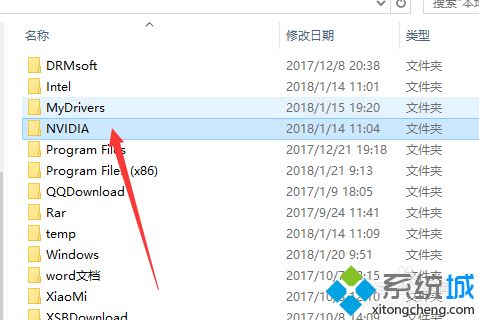
2、鼠标右键选择属性选项。
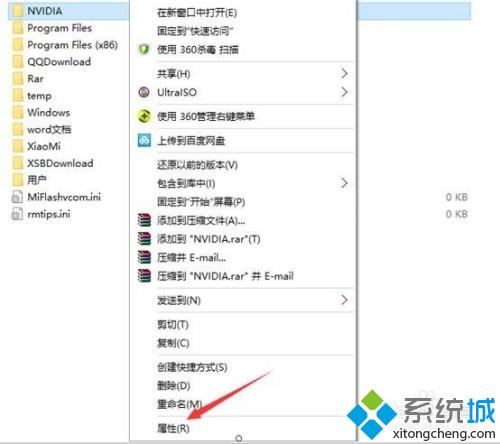
3、在属性下选择共享选项卡。
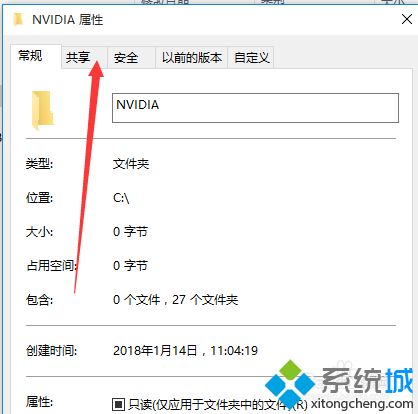
4、然后在网络文件和文件夹共享下选择共享按钮。
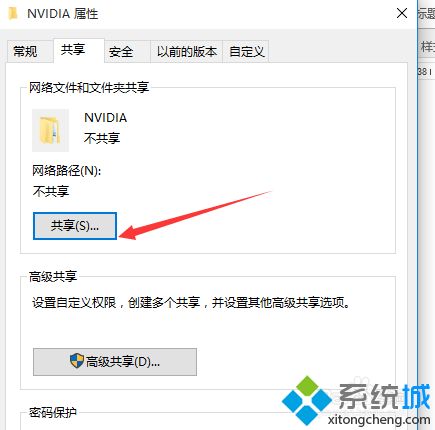
5、接着单击弹出窗口下的共享选项。
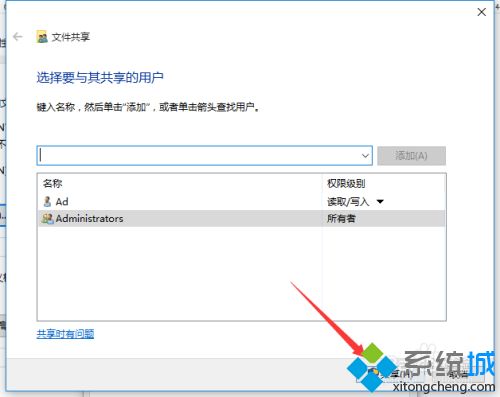
6、在提示是否要更改这些项目的设置时选择更改设置。
、
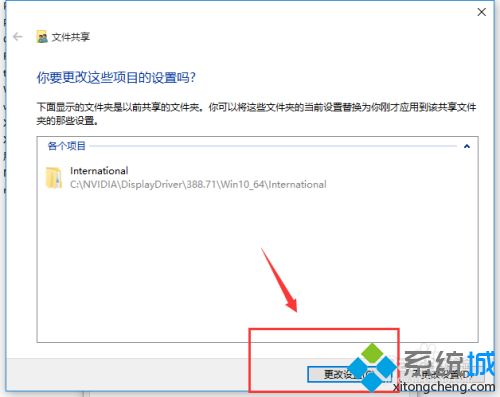
7、最后单击完成按钮,就可以让对对方输入\\+你的ip地址访问共享文件了。
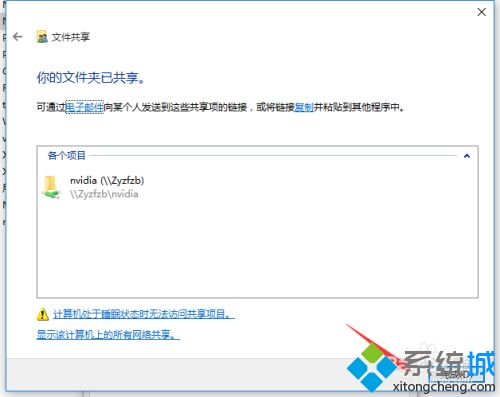
以上分享win10简单共享文件的方法,此操作简单容易掌握,有需要共享文件的小伙伴快快来试试!
